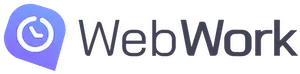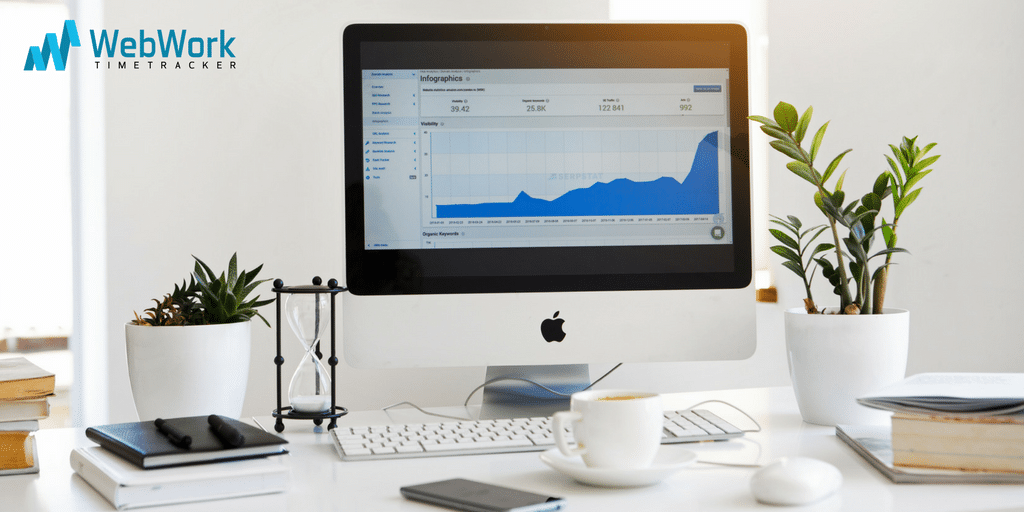Как мы и обещали ранее, мы продолжим экскурсию внутри WebWork Time Tracker . Мы раскроем те преимущества, которыми вы можете воспользоваться с помощью WebWork и сделать свою работу намного удобнее.
В первой части мы рассказали о 5 функциях, которыми вы, вероятно, не пользовались (надеемся, вы уже восполнили пробел).
В прошлый раз осталось еще 4 значимых пункта. Давайте рассмотрим их сейчас!
1.От трекера к панели мониторинга
Всего один прыжок с трекера на панель управления!
Вы можете переходить к своим отчетам и скриншотов прямо из окна трекера. Таким образом, вы получаете возможность мгновенно получить доступ к необходимой информации.
![]()
2. Маркировка проектов и их фильтрация
Крайне важно взять под контроль свои проекты и знать, как правильно над ними работать. WebWork Time Tracker дает вам возможность достичь своих целей в каждом проекте, помечая и фильтруя их.
![]()
3. Подробные отчеты о скриншотах
На отчета о скриншотах вы найдете гораздо больше сюрпризов, чем ожидали. Помимо скриншота вашего рабочего стола, есть и более подробные отчеты. Последние касаются вашего локального IP-адреса, вашей активности в процентах, того, какое активное окно вы использовали и т. д.
![]()
4. Подробный обзор в разделе задач.
В обеих Checkbox и Kanban — рядом с конкретной задачей вы найдете небольшую информационную кнопку. Это поможет вам глубже разобраться в каждой из задач. Затем вы можете просмотреть описания, обсуждения каждой задачи, а также отметить даты начала и окончания для них.
![]()
Надеюсь, вы воспользовались указанными выше разделами, связанными с WebWork Time Tracker , которые могли быть упущены из вашего внимания. Мы постоянно работаем над улучшениями и инновациями, стараясь сделать WebWork Time Tracker лучшим в использовании.
И помните, пожалуйста, мы всегда рады и всегда открыты для ваших предложений и соображений, чтобы сделать инструмент более полезным и ценным для ваших нужд.